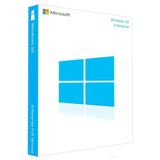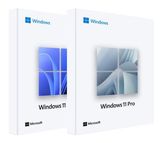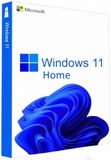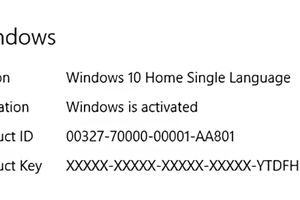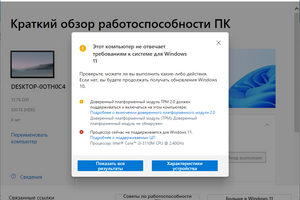Установка Windows 7/8/10/11 - это процесс, который может показаться сложным для тех, кто этого раньше не делал. Однако, если вы следуете нескольким простым шагам, то настроить операционную систему не составит особого труда.
Первым шагом является приобретение лицензированной версии Windows. Это может быть ключ активации, который вы можете приобрести у нас в разделе "Операционные системы".
Затем вам нужно загрузить образ диска Windows. Этот образ можно загрузить с сайта Microsoft(Windows 10, windows 11) или других надежных ресурсов. Если Вы загружаете с официального сайта Microsoft, то Вам предложат скачать средство для записи системы на USD/DVD, нажмите просто "Скачать средство сейчас", если Вы загрузили образ системы в другом месте можете воспользоваться нашей инструкцией.
Следующим шагом является загрузка компьютера с установочного диска.
1. Вставьте подготовленный USB-накопитель в свой компьютер, желательно в USB 2.0(черный).
2. Запустите компьютер и зайдите в BIOS (обычно это делается нажатием на кнопку F2 или Delete перед тем, как операционная система начнет загружаться).
3. В BIOS найдите пункт "Boot Order" или "Boot Devices" и выберите его.
4. С помощью клавиш на клавиатуре переместите пункт "USB" вверх списка загрузочных устройств.
5. Сохраните изменения и выйдите из BIOS(обычно это делается клавишей F10).
6. Компьютер должен загрузиться с USB-накопителя и начать установку Windows. Если компьютер не загрузился с USB-накопителя, убедитесь, что в BIOS выбран правильный порт USB и что файлы на накопителе записаны правильно.
После успешной загрузки нужно выбрать предпочитаемый язык и нажать далее, затем кликаем установить. Вам предложат ввести ключ продукта, если его у Вас еще нет, Вы можете приобрести его у нас по очень привлекательной цене :)
Соглашаемся с лицензионным соглашением и жмем далее.
Тут нужно выбрать режим установки, обновление с сохранением всех параметров или выборачная(чистая) установка. Для лучшей отказоустойчивости рекомендуем выбрать второй вариант, предварительно сохранив все важные данные.
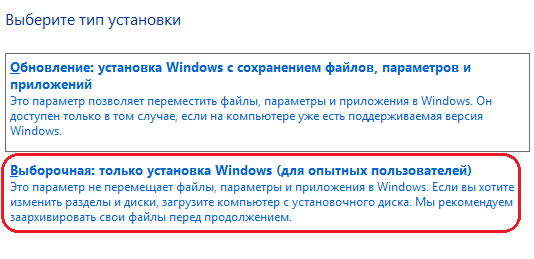
Затем вам нужно выбрать раздел диска, где будет установлена операционная система. Выберите раздел на который ранее была установлена система ранее(обычно это раздел 2 диска 0, первый малого объема зарезервирован системой) и отформатируйте его. Кликаем по данному разделу и жмем далее.
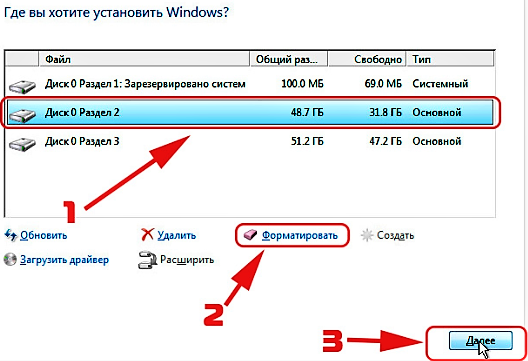
После этого установщик Windows начнет копировать файлы на жесткий диск. Это может занять некоторое время. Затем компьютер автоматически перезагрузится и продолжит установку Windows. Если повторно загрузилась установка с флешки, просто выньте ее из ПК и перезагрузитесь.
На последнем этапе вам нужно настроить пользовательские параметры - они будут включать в себя имя пользователя, пароль и ключ продукта. После всех настроек компьютер будет готов к использованию.
Таким образом, установка Windows – это не сложный процесс, если вы учитываете все необходимые шаги. Надеюсь, данная статья помогла вам разобраться в процессе установки операционной системы Windows.